Как установить ощад 24 на компьютер
Обновлено: 04.07.2024
Ощадбанк переходит в онлайн, в сегодняшних реалиях, когда стремительно развиваются интернет платежи, система web-banking для банков является очень востребованной. Именно из-за этого Ощадбанк предлагает своим клиентам только лучшие мировые наработки в этой сфере.
Способы регистрации в Web-Banking Ощад 24/7
Интернет банкинг позволит вам самостоятельно проверять состояние ваших счетов, оплачивать различные услуги и многое другое. Для того чтобы стать пользователем данной услуги вам оформить любую карту в банке и зарегистрироваться в системе.
Для регистрации вы можете выбрать один из способов:
- в отделении банка – при получении карты;
- используя терминалы самообслуживания;
- банкоматы Ощадбанка;
- самостоятельно в интернете.
Поскольку во всех способах вам могут помочь сотрудники в отделении, кроме интернета, его мы и рассмотрим более детально.
Если вы стали клиентом Ощадбанка и желаете регистрацию в Веб-Банкинге вам потребуется карточный счет , который будет открыт на ваше имя, компьютер с доступом в интернет и мобильный телефон.
Обратите внимание что по этим данным вы сможете входить и в мобильную версию веб-банкинга.
Так же в целях безопасности не говорите никому свои данные, которые вы используете для входа в систему Ощадбанк 24 7.

Для начала работы необходимо вставить карту в соответственный разъем банкомата. Система предложит выбрать удобный язык отображаемой информации. Далее нужно ввести Пин-код своей карты. На экране появиться меню и из перечня предлагаемых операций выберите «Ощад24/7».
В открывшемся меню при помощи подсказок пройдите регистрацию.
В итоге банкомат выдаст вам чек с логином и паролем для входа в веб-банкинг. Чек сохраняйте в надежном месте и не сообщайте никому содержащуюся в нем информацию. Подобную регистрацию вы имеете возможность совершить и при помощи платежных терминалов Ощадбанка.
Первый вход в web-банкинг Ощадбанка.
Банк позаботился об максимальной защите средств своих клиентов, поэтому когда вы совершаете вход в веб банкинг, для всех клиентов, установлена двухуровневая защита.
Изначально совершите переход на целевую страницу.
![]()

На первом этапе вам потребуется ввести ваш логин и пароль, который вы установили при регистрации.
При несанкционированной попытке входа, вы сможете быстро отреагировать, так как получите код.
Восстановление доступа в личный кабинет
Всегда могут возникнуть ситуации, когда без восстановления пароля нам не обойтись.
Мы можем его забыть из-за длительного неиспользования онлайн сервиса. Именно из-за таких ситуаций Ощадбанк и добавил возможность для своих клиентов восстановить пароль в интернете без обращений в отделение или на горячую линию банка.

Для того чтобы восстановить утраченный пароль, воспользуйтесь опцией «Регистраций/Восстановление пароля». В открывшемся окне вам необходимо ввести номер карты, желательно той при помощи которой вы регистрировались, и нажмите продолжить.
Произведя регистрацию в «Ощад 24/7», вы сможете не только проверять состояние баланса своей карты, но и обретете множество возможностей, по осуществлению платежей и переводов не посещая отделение банка и тратя свое время на простаивание в очередях.
Приветствуем всех друзья! Сегодня мы расскажем о том, как скачать приложение Ощад 24 на ваш компьютер или ноутбук. Делать это мы будем полностью бесплатно, к тому же, когда процесс будет завершен, вы получите на свой компьютер полноценный Android Play Market и сможете устанавливать любые игры и приложения от смартфона. Поэтому давайте, не откладывая, приступать к делу.

Инструкция, приведенная ниже, подходит для любых компьютеров и ноутбуков, работающих под управлением любых операционных систем от Microsoft. Это может быть Windows XP, 7, 8 или 10.
Как скачать Ощад 24 на ПК
Первое что нужно сделать, это скачать и установить специальное приложение, которое называется Android-эмулятором.
Устанавливаем Android-эмулятор
Многие пользователи относятся к таким решениям предвзято, однако сейчас вы сами убедитесь в том, что все отлично работает. А делается это так:
- Переходим на официальный сайт BlueStacks и скачиваем оттуда последнюю русскую версию нужной нам программы. Когда это будет сделано, запускаем файл. На первом этапе просто жмем обозначенную стрелкой кнопку.

- Далее дожидаемся завершение процесса инсталляции. Его длительность всецело зависит от производительности конкретно взятого компьютера. В нашем случае это потребовало около минуты.

- Когда программа будет установлена, она автоматически запустится. При этом именно первый запуск требует немножко больше времени чем все последующие. Дело в том, что в этот момент производится начальная оптимизация всех системных файлов.
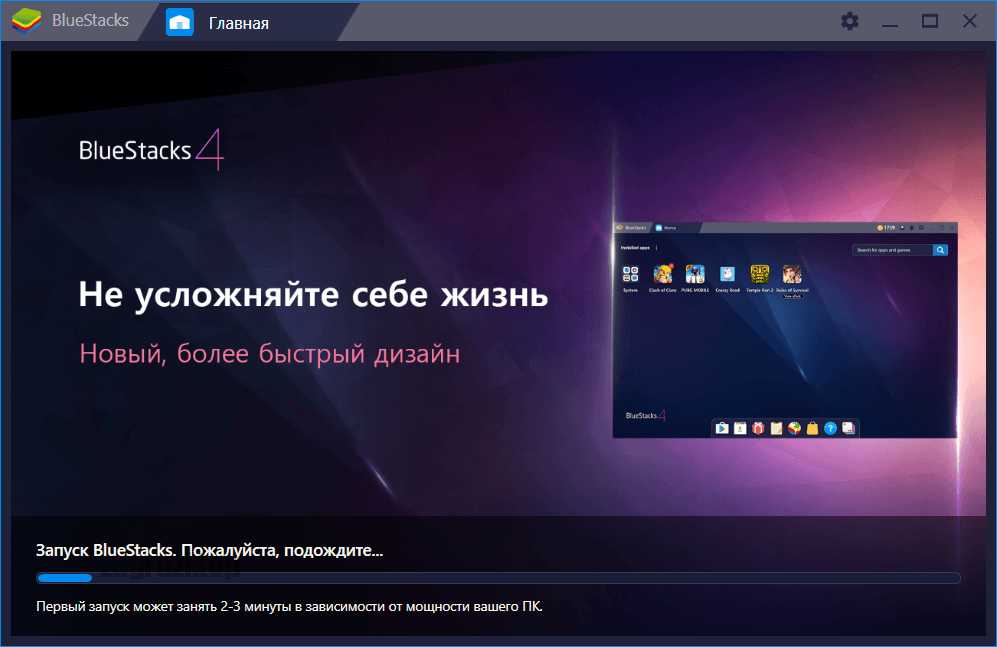
Готово, эмулятор установлен, и мы переходим к его настройке.
Настраиваем BlueStacks
Как известно, любой Android-смартфон, в том числе и наш эмулятор, требует наличия Google-аккаунта. Именно эта учетная запись используется для авторизации в Play Market. Если у вас нет такого аккаунта пройдите простую регистрацию по этой инструкции. Далее делаем несколько не сложных шагов:
- Изначально просто жмем кнопку, которую мы обозначили на скриншоте.
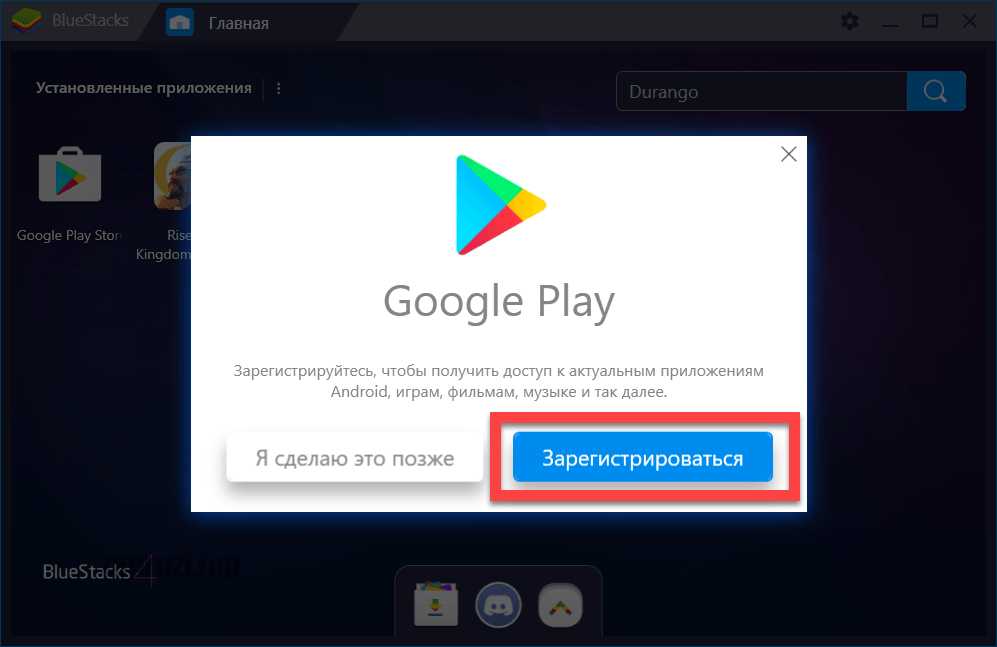

- Теперь, собственно, нам нужно указать данные от учетной записи Google. Сначала вводим наш логин и жмем кнопку «Далее».

- Делаем то же самое с паролем и переходим на следующий шаг.

- Перед тем как приступить к работе, нам остается только принять лицензию, нажав обозначенную ниже кнопку.

Данные настройки вносятся всего один раз, при первом запуске эмулятора. Впоследствии ничего подобного вам делать не придется, и вы сможете просто переходить к работе с Google Play Market. А как это делается конкретно, мы расскажем в следующем разделе нашей инструкции.
Скачиваем приложение
Осталось только скачать наш Ощад 24 на компьютер или ноутбук. Для этого давайте воспользуемся функционалом эмулятора.
- Сначала просто запускаем наш Google Play Market, кликнув по иконке на домашнем экране эмулятора.
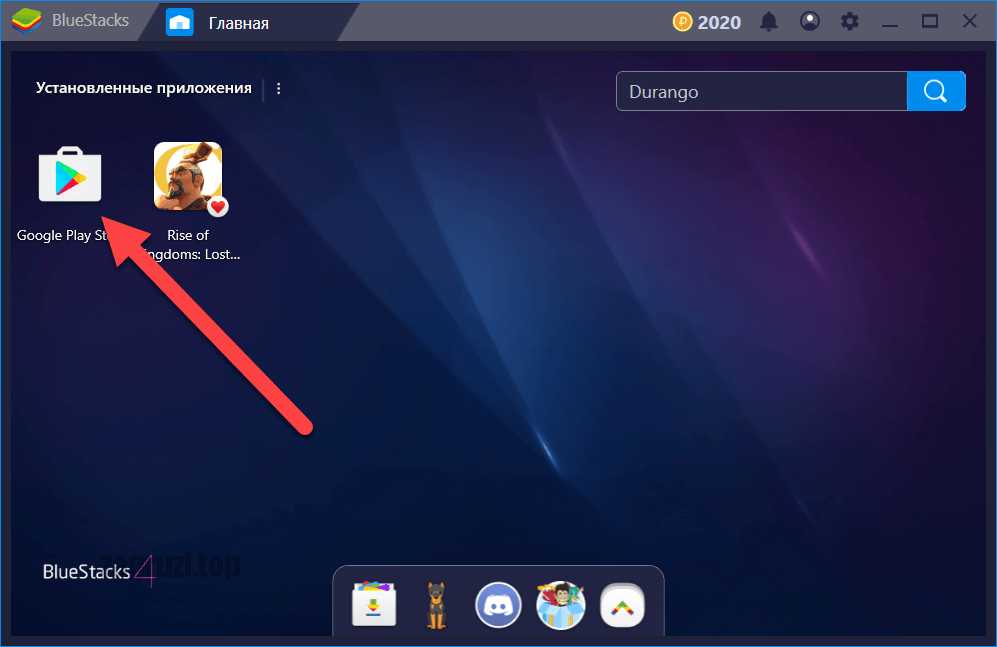
- В поисковой строке вводим название нашего приложения и жмем по нужному пункту в появившейся выдаче.
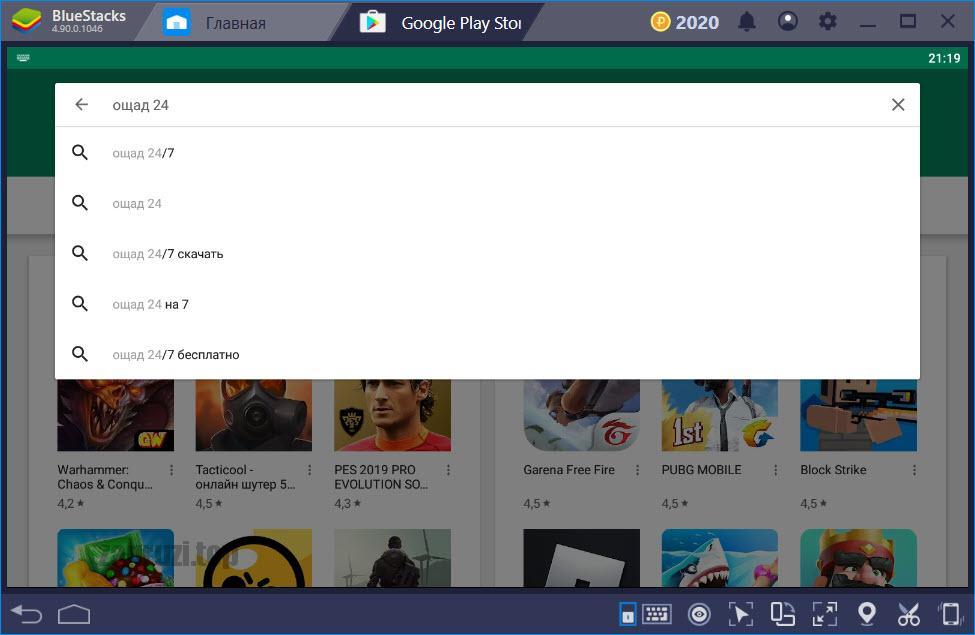
- Попав на домашнюю страничку Ощад 24 для компьютера, жмем ссылку его инсталляции. Промазать тут невозможно, но все равно, мы выделили элемент красной рамкой.
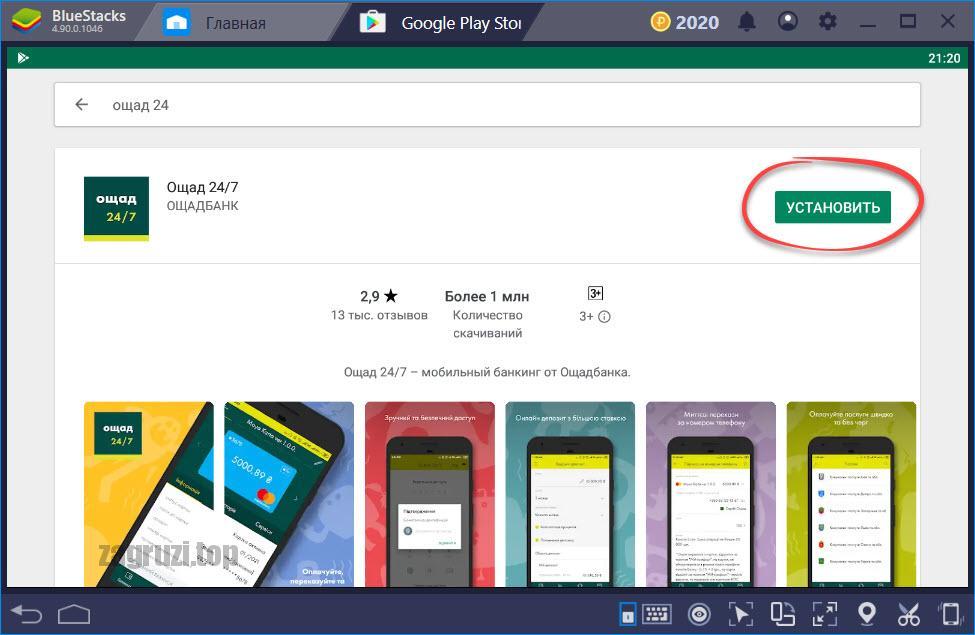
- В результате начнется скачивание приложения. Сразу после завершения загрузки файлов произойдет автоматическая установка.
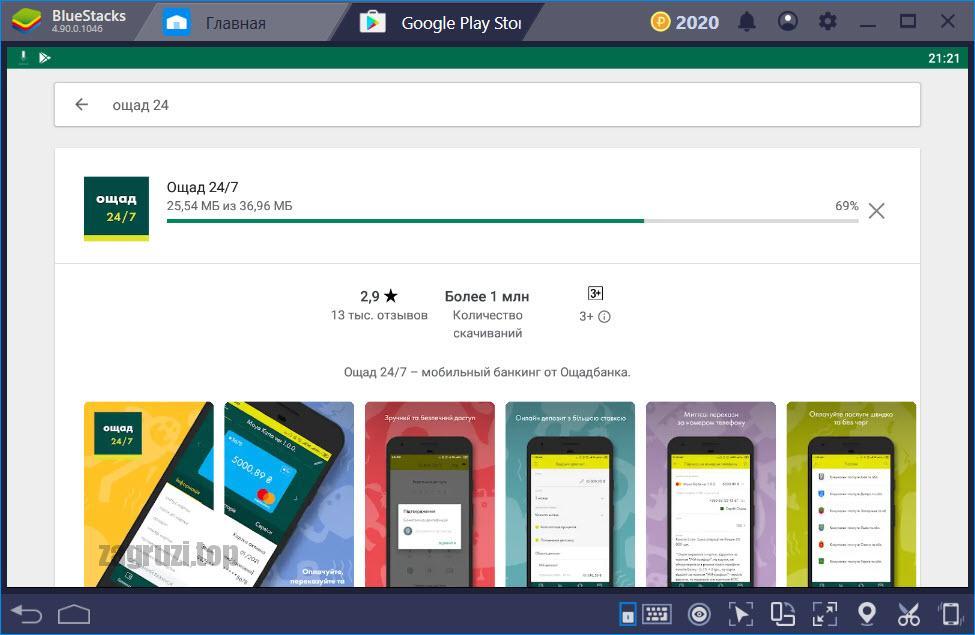
- После этого системы Windows уведомит вас об успешном завершении операции.
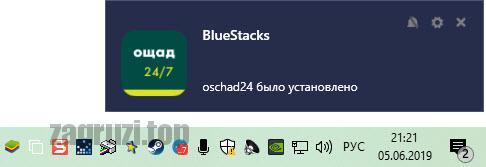
- Мы можем запустить наш Ощад 24 на компьютере, нажав кнопку «Открыть».
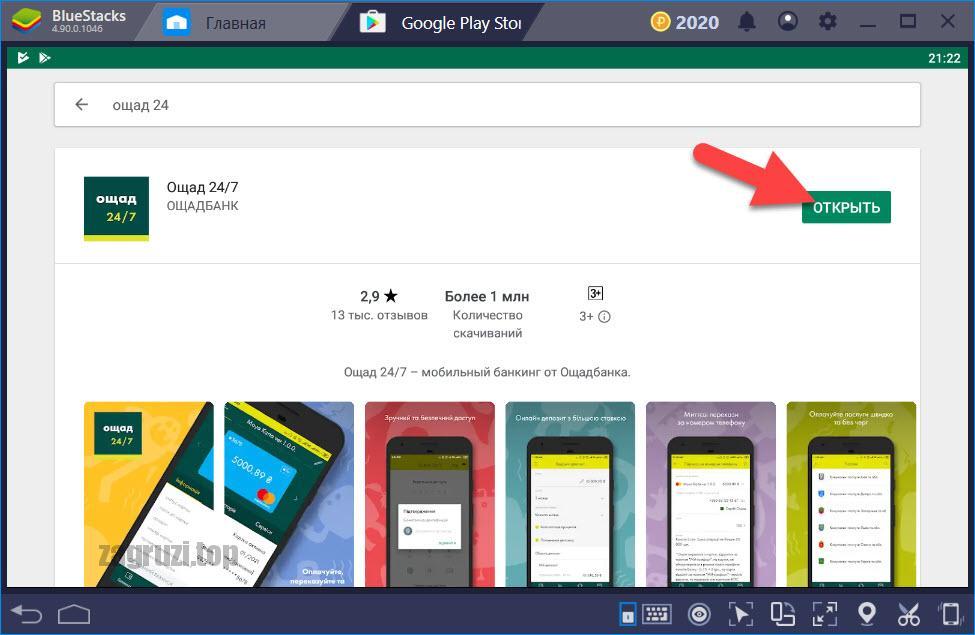
- То же самое можно сделать, воспользовавшись иконкой на домашнем экране эмулятора.
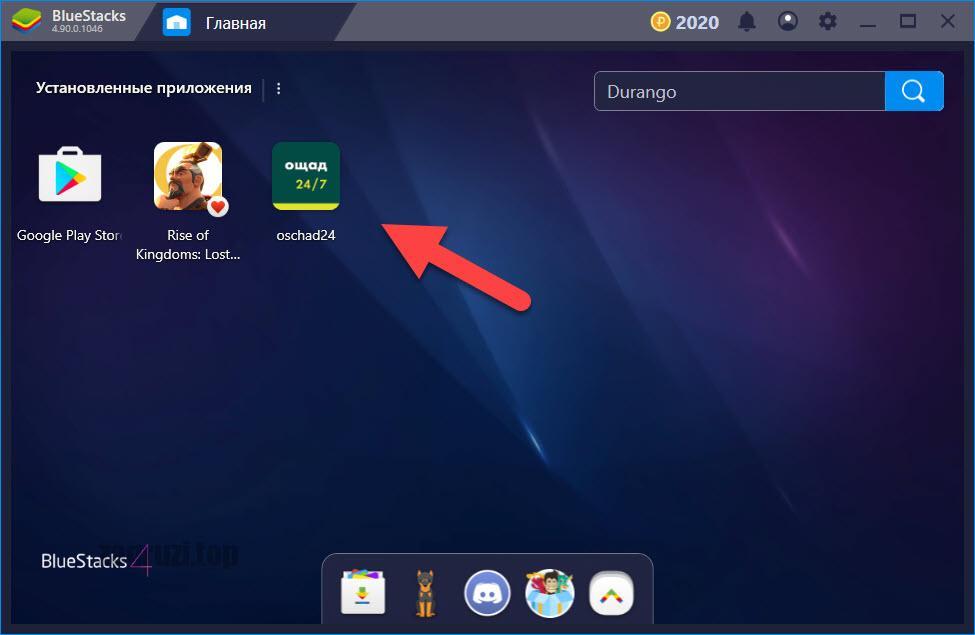
- После этого наш Ощад 24 для ПК будет запущен, и вы сможете произвести авторизацию на своей страничке.
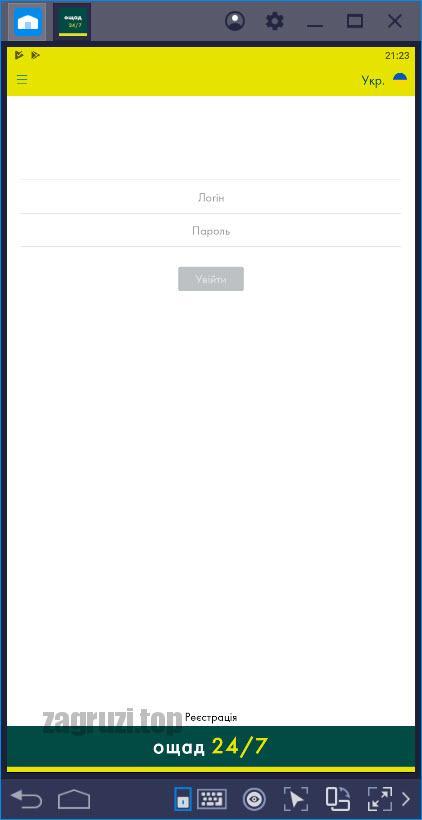
Главным достоинством данного варианта является то, что вы получаете полностью лицензионное приложение и можете не беспокоиться о сохранности своих средств. Кроме этого, работать с приложением на компьютере гораздо удобнее. К тому же все уведомления будут приходить непосредственно в систему.
Системные требования
Сначала давайте рассмотрим системные требования, которые выдвигает нашему компьютеру эмулятор BlueStacks.
| Оперативная память: | От 4 Гб |
| Центральный процессор: | От 2 ядер |
| Дисплей: | От 640 на 480 |
| Место на диске: | От 500 Мб |
| Версия Windows: | Windows XP, 7, 8 или 10 |
По имеющейся ниже кнопке вы можете бесплатно и без регистрации скачать последнюю русскую версию Ощад 24 для компьютера или ноутбука.
На указанную вами электронную почту отправлено
письмо с подтверждением подписки.
Мы рады, что вы с нами!
Уважаемый Андрей!
В дополнение к оформенной подписке
вы можете также получать:
На указанную вами электронную почту отправлено
письмо с подтверждением подписки.
Мы рады, что вы с нами!
На указанную вами электронную почту отправлено
письмо с подтверждением подписки.
Мы рады, что вы с нами!
Ощад 24/7
Интернет-банкинг — сервис дистанционного доступа к банковским продуктам, который позволяет полноценно пользоваться банковскими услугами, не посещая отделение банка, 24 часа в сутки, 7 дней в неделю.
Благодаря удаленному доступу в Ощад 24/7 вы можете:
— осуществлять контроль за движением средств по текущим, депозитным и кредитным счетам
— осуществлять переводы с карты на карту и по реквизитам
— открывать и пополнять депозитные вклады
— оплачивать коммунальные услуги без комиссии
— оплачивать услуги мобильной связи и IP-телефонии
— переводить и снимать средства со счета «Мобильные сбережения» и получать информацию об остатке средств на нем
— оформить виртуальную карту
— подать заявку на перевыпуск платежных карт
— формировать выписки движения средств по счетам
— формировать справки для заполнения деклараций
— осуществлять блокировку/разблокировку платежной карты
— создавать шаблоны и постоянные платежные поручения для быстрого осуществления перевода средств
— осуществлять переводы между картами Ощадбанка по номеру телефона
— добавить карты других банков и проводить операции с ними с помощью системы Ощад 24/7
— изменять лимиты (ограничения) по карточным счетам на проведение операций в Украине и за границей
— подключать и отключать SMS-банкинг
Инструкция по использованию интернет-банкинга Ощад 24/7
Ссылка на вход в Ощад 24/7
Ощад 24/7 доступен в 3-х языковых версиях: украинский, русский и английский.
Mobile-банкинг «Ощад 24/7» — современный и безопасный сервис от Ощадбанка. Основные возможности приложения:
— вход в приложение с помощью Touch ID или Face ID
— просмотр истории операций, баланса карт и счетов
— перевод с карты на карту и по реквизитам
— перевод между картами Ощадбанка по номеру телефона
— изменение лимитов карт
— погашение кредитного лимита по карте
— открытие и пополнение депозита с повышенной процентной ставкой
— получение денежных переводов от международных платежных систем и системы «My Transfer»
— оплата коммунальных услуг
— оплата услуг мобильной связи, СDМА и IP-телефонии
— создание шаблонов обычных и регулярных платежей
— сканирование номера карты камерой и подстановка в поля форм вместо ручного ввода номера карты

Ощад 24/7 – приложение для пользователей Ощадбанка. Это официальное мобильное приложение, используя которое Вы можете выполнять любые банковские операции. Приложение можно установить на телефон или планшет с операционной системой Android, оно не требовательно к техническим характеристикам устройства, а так же его производительности. Приложение Ощад 24/7 стабильно работает как на новых, так и на стареньких телефонах. Пользователь приложения получает доступ к следующим операциям – проверка баланса на карте, проверка совершенных операций, перевод денежных средств, осуществление транзакций, пополнение мобильного счета, погашение кредита и другие денежные операции. Если возникает такая потребность, то через приложение можно формировать выписки.
Вы можете открыть депозит и пополнять его, используя приложение Ощад 24/7. Если Вы не хотите выстаивать долгие очереди в кассу, оплачивайте коммунальные услуги через приложение Ощад 24/7 для Android. Оплату можно производить по всей Украине, по свободным реквизитам. Так же можно платить за телефон и интернет. В помощь пользователю, в приложении есть шаблоны для обычных и регулярных платежей. Безопасность доступа к счету пользователя обеспечивает персональный код, который вводится дополнительно. Эти несколько цифр, которые знаете только Вы, позволяют не вводить каждый раз логин и пароль, для входа в приложение. Через приложение можно заблокировать карту, если вдруг ее выкрали или она просто потерялась. Благодаря простому интерфейсу, выполнять весь спектр услуг, доступных через интернет-банкинг, еще проще и быстрее.
Конкурент приложению Ощадбанк 24/7 только Приват24. Приложение информирует своих пользователей о новых акциях, предложениях, а так же здесь Вы можете найти информацию о ближайших отделениях Ощадбанка, банкоматах и терминалах. Через встроенный навигатор Вы быстро проложите к ним кратчайший маршрут с подробными подсказками, вплоть до информации об общественном транспорте. Приложение Ощад 24/7 на Андроид скачать можно бесплатно на русском языке и без регистрации с нашего сайта.
Ощадбанк объяснил клиентам, что делать в случае технических неполадок с интернет-банкингом. Оказалось, что без смартфона можна зайти в мобильную версию Ощад24/7.
Об этом пишет аналитический портал "Хвиля" со ссылкой на комментарий клиента госбанка под публикацией в Facebook.
Украинцев пожаловался на сбой в работе интернет-банкинга Ощадбанка.
"Вторые сутки невозможно воспользоваться онлайновым веб-банкингом", - отметил Евгений.
Также читайте"Обещание "Нафтогаза" заморозить цены на газ оказались очередной "сказкой"
Сотрудница техподдержки Анна подсказала, что случае технических неподалок на сайте и "ошибки" можна воспользоваться мобильной версией Ощад24/7.
"Приносим извинения за неудобства. В таком случае рекомендуем воспользоваться мобильной версией", - ответили в Ощадбанке.
Клиент возразил, что не пользуется смартфоном, соответственно, не может воспользоватьяс приложением банка. В том числе он подчеркнул, что для того, чтобы иметь доступ к своим средствам не должен заботиться о приобритении смартфона, а должен получать качественный сервис от банка.
"Я не пользуюсь мобильной версии, имею простой телефон и не обязан для того, чтобы получить возможность распорядиться своими копейками покупать еще и новый смартфон, кроме уже имеющихся ноута и иных ПК. Вы суете свою "онлайновость", как большое достижение - а по факту? А по факту - "нет хлеба - пускай кушают пирожние"?", - отметил украинец.
Оказалось, что в таком случае можно с компьютера/ноутбука перейти в мобильную версию приложения Ощадбанка.
"Мобильную версию также можно использовать с ПК", - ответили в поддержке банка и приложили скриншот.
Украинцев предупредили о подорожании электроэнергии Дорофеева попозировала на камеру в «голом» корсете Эксперт объяснил, кто выиграет от пенсионной реформы «Нафтогаз» объяснил правила расчета за газ для новых абонентовРанее "Хвиля" писала, что Ощадбанксамовольно подключает платные услуги. Клиент госудерственного банка пожаловался на то, что без его ведома и согласия была подключена услуга СМС-банкинга, за которую взымаются личные средства с его счета. На что в Ощадбанке ответили, что пенсионер может в любое время отключить данную услугу. Как это сделать смотрите тут.
Напоминаем, что Нацбанк показал рейтинг самых прибыльных украинских банков по итогам 2020 года. Ощадбанк занял в рейтинге третье место. Первое отошло национализированному ПриватБанку, а на втором оказался Райффайзен банк Аваль.
Рекомендуем к просмотру беседу соучредителя Украинского института будущего Юрия Романенко и конституциолога Геннадия Друзенко о падении Второй Украинской Республики. Эксперты обсудили уникальный шанс Украины на для перезагрузки на 30-летие независимости.
Подписывайтесь на канал «Хвилі» в Telegram, на канал «Хвилі» в Youtube, страницу «Хвилі» в Facebook, на страницу Хвилі в Instagram
Читайте также:

